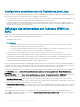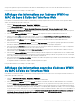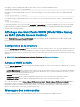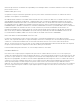Users Guide
Vous pouvez également exporter les informations des adresses WWN/MAC pour tous les serveurs du châssis dans un dossier local.
Pour plus d'informations sur les champs, voir l'Aide en ligne.
Achage des informations sur l’adresse WWN ou
MAC de base à l’aide de l’interface Web
Pour acher les informations relatives à l’adresse WWN/MAC pour chaque logement de serveur ou tous les serveurs présents dans le
châssis, en mode basique, procédez comme suit :
1 Cliquez sur Présentation du serveur > Propriétés > WWN/MAC.
La page Résumé WWN/MAC ache les informations des adresses WWN/MAC.
Vous pouvez également cliquer sur Server Overview (Présentation du serveur) > Slot <x> (Logement <x>) > Setup
(Conguration) > FlexAddress (FlexAddress) pour acher les informations d’adresse WWN/MAC d’un logement de serveur précis.
La page FlexAddress s'ache.
2 Dans le tableau Adresses WWN/MAC, cliquez sur Exporter pour enregistrer les adresses WWN/MAC au niveau local.
3 Cliquez sur le symbole correspondant à un logement, ou sur le bouton Expand/Collapse All (Développer/Réduire tout) pour
développer ou réduire les attributs répertoriés pour un logement ou tous les logements dans le tableau d’adresses WWN/MAC.
4 Dans le menu déroulant Acher, sélectionnez Basique, pour acher les attributs des adresses WWN/MAC dans la vue
d'arborescence.
5 Dans le menu déroulant Logement du serveur, sélectionnez Tous les serveurs, ou un logement spécique pour acher les attributs
des adresses WWN/MAC de tous les serveurs ou de serveurs dans des logements spéciques uniquement.
6 Dans le menu déroulant Structure, sélectionnez l’un des types de structure pour acher les détails de tous les types ou uniquement
de certains types de gestion ou de structure d’E/S associés aux serveurs.
7 Dans le menu déroulant Protocole, sélectionnez Tous les protocoles ou l’un des protocoles réseau de manière à acher toutes les
adresses MAC ou des adresses MAC associées au protocole sélectionné.
8 Dans le champ Adresses WWN/MAC, saisissez l’adresse MAC pour acher uniquement les emplacements associés à l’adresse MAC
spécique. Vous pouvez également entrer partiellement les entrées d’adresse MAC pour acher les logements associés. Par exemple,
entrez 4A pour acher les logements dont les adresses MAC contiennent 4A.
9 Dans le menu déroulant Condition de partition, sélectionnez la condition des partitions pour acher les serveurs dotés de la condition
de partition sélectionnée.
Si une partition donnée est désactivée, la ligne contenant la partition est grisée.
Pour plus d'informations sur les champs, voir l'Aide en ligne.
Achage des informations avancées d’adresse WWN
ou MAC à l’aide de l’interface Web
Pour acher les informations d'adresse WWN/MAC de chaque logement de serveur ou de tous les serveurs présents dans le châssis, en
mode avancé, procédez comme suit :
1 Cliquez sur Présentation du serveur > Propriétés > WWN/MAC.
La page Résumé WWN/MAC ache les informations des adresses WWN/MAC.
2 Dans le menu déroulant Acher, sélectionnez Avancé pour acher les attributs des adresses WWN/MAC dans une vue détaillée.
Le tableau WWN/MAC Addresses (Adresses WWN/MAC) ache Server Slot (Logement de serveur), Fabric (Structure), Protocol
(Protocole), WWN/MAC addresses (Adresses WWN/MAC), Partition Status (État de la partition) et le type d’attribution de l’adresse
MAC active : Server assigned (Attribué par serveur), FlexAddress ou I/O Identity MAC (Identité d’E/S MAC). Une coche noire indique
le type de l’adresse active, attribuée par le serveur, attribuée par le châssis ou attribuée à distance. MAC. Si la fonction FlexAddress ou
Identité d’E/S n’est pas activée sur un serveur, l’état de FlexAddress (Chassis-Assigned) (FlexAddress (attribué par le châssis)) ou
I/O Identity (Remote-Assigned) (Identité d’E/S (attribué à distance)) indique Not Enabled (Pas activé), mais la coche noire
indique à l’adresse attribuée par le serveur.
Utilisation de cartes FlexAddress et FlexAdress Plus
195